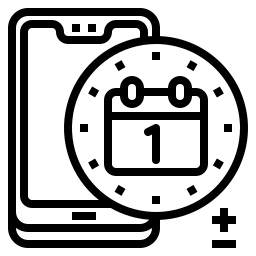Как вставить SD-карту в Samsung Galaxy A41?
SD-карта будет картой памяти, которая добавляется к ноутбуку, чтобы увеличить его емкость. Однако не всегда будет легко понять, куда поставить эту SD-карту. В этой статье вы узнаете, с помощью каких средств вставить SD-карту, а после чего включить ее. Впоследствии вы сможете узнать, как получить доступ к содержимому этой SD-карты. Чтобы иметь возможность вставить SD-карту, вам нужно знать, какую SD-карту вставить в ваш Samsung Galaxy A41.
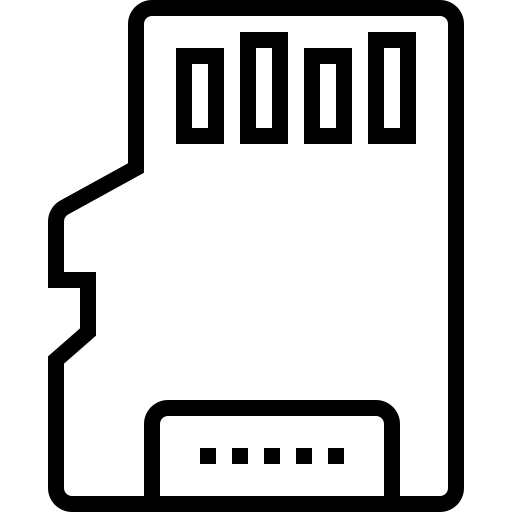
Как вставить карту microSD в Samsung Galaxy A41?
Установить SD-карту в Samsung Galaxy A41 очень просто. Однако, если вы используете 2 SIM-карты одновременно, некоторые телефоны предлагают общий слот для второй SIM-карты и SD-карты. Иногда у вас будет три разных слота с двумя SIM-картами и SD-картой.
Добавьте карту памяти micro SD в свой ноутбук с Android
- Выключите свой Samsung Galaxy A41
- Откройте отсек, в котором будут находиться нано-SIM или микро-SIM и SD-карта. Вы можете пройти через открывающиеся инструменты. Вам нужно будет достаточно сильно надавить на маленькое отверстие рядом с отверстием отсека.
- Поместите SD-карту в правильный слот, следите за формой, если вы хотите вставить ее в правильном направлении.
- Верните отсек на место.
- Включите свой Samsung Galaxy A41

Программы для Windows, мобильные приложения, игры - ВСЁ БЕСПЛАТНО, в нашем закрытом телеграмм канале - Подписывайтесь:)
Как нажать и переименовать SD-карту на Samsung Galaxy A41?
Как правило, после установки SD-карта автоматически определяется вашим Samsung Galaxy A41. SD-карту можно использовать для хранения данных, например изображений, а также в качестве дополнительной памяти для установки приложений. Чтобы переименовать SD-карту, эта манипуляция непростая и может повредить папки на карте.
Как получить доступ к содержимому вашей SD-карты на Samsung Galaxy A41?
Чтобы прочитать содержимое вашей SD-карты, вам просто нужно перейти в проводник файлов и папок вашего Samsung Galaxy A41, во-вторых, щелкнуть SD-карту или SD-хранилище.
Если эта SD-карта устарела или не была вашей, и вы больше не хотите иметь то, что у нее есть, в этом случае отформатируйте SD-карту вашего Samsung Galaxy A41 перед ее использованием.
Как установить место хранения по умолчанию моего Samsung Galaxy A41 на моей SD-карте?
Вы можете выбрать расположение по умолчанию для приложений или фотографий, если хотите сохранить внутреннюю память в Samsung Galaxy A41. Прочтите нашу статью, если вы хотите понять, как установить SD-карту в качестве хранилища по умолчанию для ваших фотографий на Samsung Galaxy A41.
Как стереть SD-карту вашего Samsung Galaxy A41?
Решение будет очень простым: просто откройте отсек, в котором будут находиться SIM-карта и SD-карта, с помощью инструмента для открывания или скрепки. Ящик часто находится сбоку от Samsung Galaxy A41. Извлеките SD-карту и замените ящик. Если вы ищете другую информацию о своем Samsung Galaxy A41, вы можете взглянуть на руководства в категории: Samsung Galaxy A41.
Программы для Windows, мобильные приложения, игры - ВСЁ БЕСПЛАТНО, в нашем закрытом телеграмм канале - Подписывайтесь:)